
详细指南:在VM16上安装Windows 10的最佳方法
时间:2024-12-29 00:11:42
引言
在如今的计算环境中,虚拟机的使用越来越普遍。VMware Workstation Pro 16(简称VM16)作为一款强大的虚拟机软件,为用户提供了在同一台计算机上运行多个操作系统的能力。本文将详细介绍如何在VM16上成功安装Windows 10,帮助您轻松完成设置并开始使用。
准备工作
在开始安装Windows 10之前,有几个准备步骤需要完成:
- 确保您的计算机满足系统要求,包括处理器、内存和磁盘空间。
- 下载并安装VMware Workstation Pro 16。您可以访问VMware官方网站,获取最新版本的安装包。
- 获取Windows 10的ISO镜像文件,可以在Microsoft官网上下载合法的副本。
- 确保有足够的硬盘空间用于存储虚拟机及其相关文件。
在VM16上安装Windows 10的步骤
步骤一:创建新的虚拟机
启动VMware Workstation Pro 16,然后按照以下步骤创建新的虚拟机:
- 在主界面中,点击“创建新的虚拟机”按钮。
- 选择“典型(推荐)”设置来开始。
- 在“安装来源”选项上,选择“使用ISO映像文件”,然后浏览并选择之前下载的Windows 10 ISO文件。
- 点击“下一步”,为虚拟机命名并选择保存位置。
- 设置硬件兼容性,通常可以选择默认设置。
- 在设置虚拟机的资源时(CPU、内存、硬盘等),确保分配足够的资源以流畅运行Windows 10。
- 完成设置后,点击“完成”按钮。
步骤二:配置虚拟机设置(可选)
在虚拟机创建之后,您可以根据需要进一步配置虚拟机的设置:
- 在虚拟机面板,右击您的Windows 10虚拟机,选择“设置”。
- 根据需求增加或减少CPU和内存的分配。
- 在“硬盘”选项中,您可以选择使用单一文件或多个文件来存储硬盘映像。
- 禁用或设置网络适配器,以满足特定网络环境的需求。
步骤三:启动虚拟机并安装Windows 10
完成配置后,您就可以启动虚拟机并开始Windows 10的安装了:
- 选择您刚创建的虚拟机,在VMware窗口中点击“启动此虚拟机”按钮。
- 虚拟机将启动,并自动从ISO文件引导,您将看到Windows 10安装界面。
- 选择语言、时间和货币格式,然后点击“下一步”。
- 点击“现在安装”,并按照屏幕上的提示完成安装过程。您需要接受许可条款,并选择安装类型(通常选择“自定义”以进行全新安装)。
- 选择虚拟硬盘作为安装位置,然后完成后续步骤,包括配置用户帐户和个人设置。
安装后的设置
安装完成后,您需要进行一些基本的设置,以确保Windows 10虚拟机的正常运行和使用:
- 安装所需的驱动程序和更新,确保系统安全并获得最新功能。
- 检查网络连接,确保可以访问互联网或局域网中的其他资源。
- 根据需要安装或配置其他应用程序,如办公软件、开发工具等。
- 考虑创建的快照,以便在将来需要时恢复到某个特定状态。
常见问题解答
1. 如何解决虚拟机无响应的问题?
如果您在安装过程中遇到虚拟机无响应,请尝试以下措施:
- 检查主机系统资源使用情况,确保CPU和内存资源充足。
- 在VMware设置中调整虚拟机的资源分配。
- 重新启动虚拟机并检查是否可以恢复正常。
2. 如何启用共享文件夹功能?
在VMware设置中,您可以启用共享文件夹功能以便在主机和虚拟机之间共享文件:
- 在虚拟机设置中,找到“选项”选项卡,选择“共享文件夹”。
- 启用共享文件夹并选择要共享的文件夹位置。
- 在Windows 10内访问共享文件夹。
总结
在VM16上安装Windows 10非常简单,经过以上步骤,您可以快速成功地完成安装。无论是测试新的软件,还是进行系统开发,虚拟机都提供了灵活的解决方案。
感谢您阅读这篇文章,希望通过这篇指南,您能够顺利完成Windows 10的安装,并享受到虚拟化带来的便利和优势!

小白一键还原是什么?为了向提出该问题的朋友进行解答,小编特地制作了一篇关于小白一键还原是什么的图文解说,有需要的人可以看看。 对于网友提问的什么是小白一键还原,小编带

马上就要过新年了,很多小伙伴都会通过发送红包送祝福,有些小伙伴的红包封面看起来非常的与众不同具有意义,但是自己的红包就是最初始的界面,怎么样才能够让自己的红包封面变得
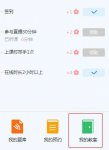
沪江CCtalk中有很多老师在讲课,如果是初次使用这个软件,可能对一些讲课的操作不太了解,CCtalk怎么讲课?小编带来了CCtalk开课申请教程,感兴趣的都来看看吧~

先找自己喜欢的异性NPC,完成前置的任务,提升好感度到达热情似火后,就可以提出求婚。求婚需要准备聘礼,求婚成功去顺天府找月老。还需要去客栈准备酒席,包工头装修新房。最后就是在大地图上迎亲周游了,期间会有强盗,需要击败他们。
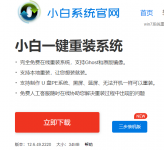
有不少小伙伴不知道该怎么重装系统,看到网上有很多的一键重装系统工具,其中比较常见的就是小白一键重装系统工具,想了解该工具怎么下载使用。正版的工具使用需要在小白装机官网

今天小编给广大用户分享腾讯视频下载的视频能不能直接用pr剪辑_腾讯视频怎么设置定时关机。腾讯视频的主界面资源分类最广,为用户提供最新、最热的电影、电视剧、综艺、动漫、体育等视频节目。腾讯视频播放器采用了智能的P2P流媒体播放技术,支持丰富内容的在线点播及电视台直播。腾讯视频播放器是一款深受广大用户欢迎的主流视频播放器软件,专注为用户提供在线视频播放的客户端软件,腾讯视频播放器为用户提供清晰、流畅、界面友好的体验。腾讯视频是一款可以电影资源非常丰富的播放器软件,用户可以在这里观看各种有趣的电影,每天都有精彩
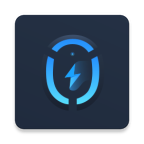
AndPods Pro是蓝牙耳机管理的软件, 辅助用户对手机所连接的蓝牙耳机进行管理,随着各种厂商的蓝牙耳机的相继推出,越来越便宜的蓝牙耳机出现在了市场上面,这也让更多人有了使用蓝牙

大师一百辅导app是一款专为学生准备的课内辅导软件,大师一百辅导app功能强大,拥有各种科目的课程,课程免费学,可以来回观看,大师一百辅导app还有考前冲刺题助学生提高考试成绩。

食品行业网app是一款致力于食品行业的手机软件,根据食品行业网app你能掌握到大量行业动态和有关信息,另外享有大量服务项目。 功能介绍 食品行业网app,食品行业的优选平台。平台包












